Реферат: Безопасность файловых ресурсов сети Windows 2000
доступ)
Позволяет осущест-
влять полный контроль над файлом
- Все перечисленные выше разрешения
- Delete Subfolders and Files ( Удаление
подпапок и файлов)
- Change Permissions ( Смена разрешений)
- Take Ownership (Смена владельца)
В некоторых случаях установленный набор разрешений не обеспечивает контроль над доступом пользователей или групп к файлу. В таких ситуациях следует присваивать разрешения в индивидуальном порядке. Для этого необходимо выполнить следующие действия:
1. На вкладке Security (Безопасность) в диалоговом окне свойств файла щелкнуть на кнопке Advansed (Дополнительно).
2. На вкладке Permissions (Разрешения) появившегося диалогового окна Access Control Settings (Параметры управления доступом) выделить нужную группу или пользователя и щелкнуть на кнопке View/Edit (Показать).
Как показано на рис.2, появляется список разрешений, похожий на список со
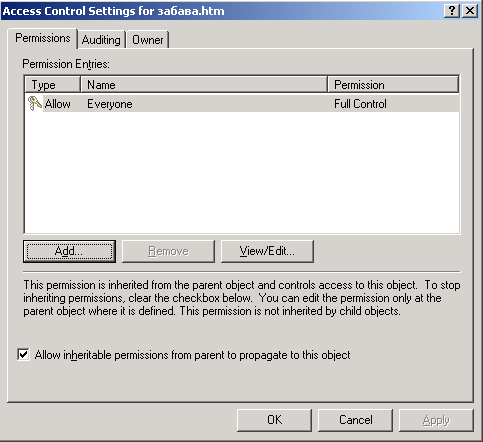 |
??????? Security (????????????) ?? ??????????? ???? ???????, ?? ? ???? ?????? ????? ????????????? ?????????????? ??????????.[3]
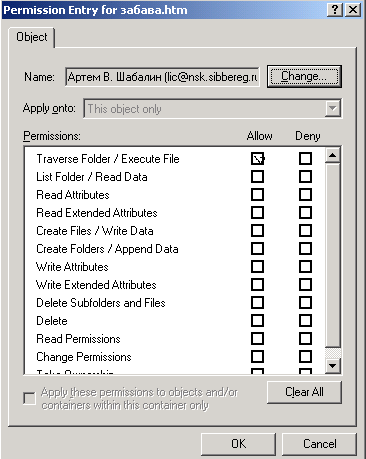 |
Рис.2. Щелчок на вкладке Дополнительно и далее на кнопке Показать приводит в диалоговое окно, где можно выбрать комбинацию разрешений
2.2 Как устранить конфликт с разрешениями
Использование групп позволяет легко разрешать или запрещать доступ к файлам и папкам сразу многим пользователям. Однако добавление или удаление разрешения для группы часто создает проблемы. Одна из проблем – дать разрешение группе, тогда как некоторым ее участникам доступ должен быть запрещен.
При изменении степеней защиты следует помнить, что разрешения накапливаются. Следует просматривать список членов группы, чтобы быть уверенным, что разрешение получат только те, кому следует.
Использование групп для настройки разрешений. Поскольку разрешения накапливаются, следует проявлять осторожность при осуществлении защиты. Проще дать разрешение группе в целом, а не присваивать его в индивидуальном порядке каждому члену группы. Следует однажды дать разрешение группе, а затем добавлять или исключать пользователей из списка. Допустим, что группа Бухгалтерский отдел имеет степень доступа к файлам со счетами Modify (Изменить). Мария Ивановна работает в бухгалтерии и соответственно имеет разрешение на изменение файлов со счетами. Существует также группа пользователей Контролеры бухгалтерского отдела, у которой имеется разрешение на полный доступ. Если Марию Ивановну повысят, и она станет контролером, ее будет необходимо переместить из группы с разрешением изменять файлы в группу полного контроля. Если прямо изменить ее степень доступа, она не сможет автоматически получить все нужные ей разрешения. Более того, менять разрешения для отдельных пользователей в большой организации – занятие весьма трудоемкое.
Например, Юрий Петрович является членом группы Кадры и имеет разрешение Read (Чтение) для файла Январь.xls в папке Платежные ведомости. Если группе будет дано разрешение Write (Запись), Юрий Петрович получит его как член группы, а поскольку разрешения накапливаются, то разрешение читать файл также останется, и он сможет пользоваться двумя степенями доступа.
Запрещение определенного разрешения превосходит все выданные разрешения. Например, если группа Кадры имеет флажок в столбце Deny (Запретить) для каждого разрешения, Юрию Петровичу будет запрещен доступ к файлу даже в том случае, если для его учетной записи разрешен полный контроль.
Прежде чем использовать запрещение, следует понять, кого именно оно затронет. Например, у вас имеется секретный файл, который вы хотите предоставить своей группе с разрешением полного доступа, однако для повышения безопасности устанавливаете флажки Deny (Запретить) группы Everyone (Все). Поскольку ваша учетная запись входит в группу Everyone (Все), получается, что вы лишаете себя самого доступа к файлу. Теперь использовать файл не сможет даже его владелец (тот, кто его создал), однако он сможет изменить настройки.[1]
3. Защита папок
Установление разрешений для папок похоже на установление разрешений для доступа к файлам, однако существуют и отличия.
Одно из них состоит в том, что вкладка Security (Безопасность) в диалоговом окне свойств папки включает дополнительное разрешение List Folder Content (Список содержимого папки). В это разрешение включены те же пункты, что и в разрешение Read & Execute (Чтение и выполнение). Разница между этими разрешениями состоит в способе наследования. Разрешение List Folder Content (Список содержимого папки) наследуется папками, но не файлами, тогда как разрешение Read & Execute (Чтение и выполнение) наследуется и папками, и файлами. Наследование является наиболее значимой разницей между разрешениями для файлов и для папок.
Если оставлен установленный по умолчанию флажок Allow Inheritable Permissions From Parent To Propagate To This Object (Переносить наследуемые от родительского объекта разрешения на этот объект) со вкладки Security (Безопасность) в диалоговом окне файла или папки, разрешение передается от родительского объекта (папки, содержащей данную папку или файл) «по наследству». Если сам родительский объект имеет такую пометку, разрешение передается от его родительского объекта и т. д. У объекта может быть огромная коллекция наследованных и явно указанных разрешений (тех, у которых разрешения были изменены или добавлены). Наследованные разрешения обозначены в затененных полях столбцов Allow (Разрешить) и Deny (Запретить), остальные разрешения помещены в обычных полях.[4]
Однако, каждый пользователь или член группы, имеющий разрешение на полный контроль папки, может удалять любые файлы из этой папки независимо от разрешений для этих файлов.
Преимущество такой настройки состоит в том, что она позволяет изменять разрешения для одной папки и распространять их на все ее дочерние объекты, не изменяя разрешения в индивидуальном порядке. При изменении степени доступа пользователя к папке меняется и разрешение к файлам этой папки.
Изменить или перекрыть наследуемые разрешения можно следующими способами:
►Проведение изменений для родительского объекта данного объекта изменяет наследуемые разрешения данного объекта.
►Выбор противоположной настройки (Allow (Разрешить) или Deny(Запретить)) перекрывает разрешение, переданное по наследству.
► При снятии флажка Allow Inheritable Permissions From Parent To Propagate To This Object (Переносить наследуемые от родительского объекта разрешения на этот объект) появляется диалоговое окно «Безопасность».